如何删除pdf水印,pdf标准去水印的方法
在工作中对于一些重要的文件我们会进行添加独特的水印保存 。但是想要将这些文档中的水印去除的话,很多小伙伴就不知道如何清除了 。今天就为大家介绍两个非常简单的去水印方法,学会之后可以让你在工作中事半功倍,下面就一起来看看吧!

文章插图
Word直接去水印
方法一:【如何删除pdf水印,pdf标准去水印的方法】Word文档中添加水印的话,我们是可以直接利用Word自带的去水印功能进行删除 。
操作方法:打开Word文档点击上方【插入】工具,然后点击【页面背景】–【水印】–【删除水印】,这样就可以删除文档水印了 。
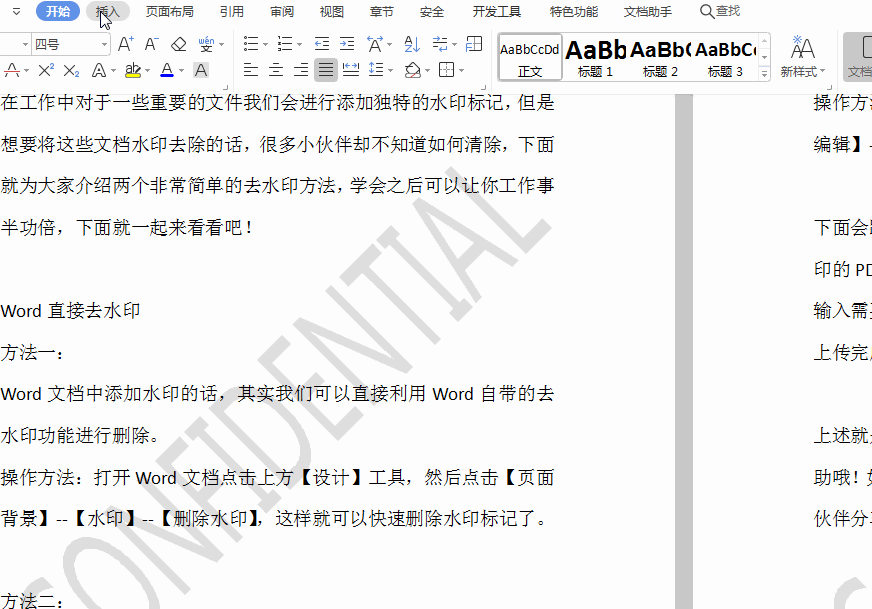
文章插图
方法二:如果想要快速删除的文档中的水印,大家可以自定义删除水印 。在Word文档中点击【设计】工具–【页面背景】–【水印】–【自定义水印】,然后会弹出一个小窗口,我们进行勾选【无水印】,文档中的所有水印就可以自动去除了 。

文章插图
PDF文档删除水印
对于PDF文档中的水印图标,那么又该如何去除呢?其实我们可以打开电脑在浏览器中找到【迅捷PDF转换器在线版】,它可以让我们在线办公,不需要大家再重新下载,只需要借助里面的PDF删除水印功能,将PDF文档中添加的水印图标进行删除;

文章插图
操作方法:打开网站首页我们点击上方【文档处理】工具,选择【PDF编辑】–【PDF删除水印】;
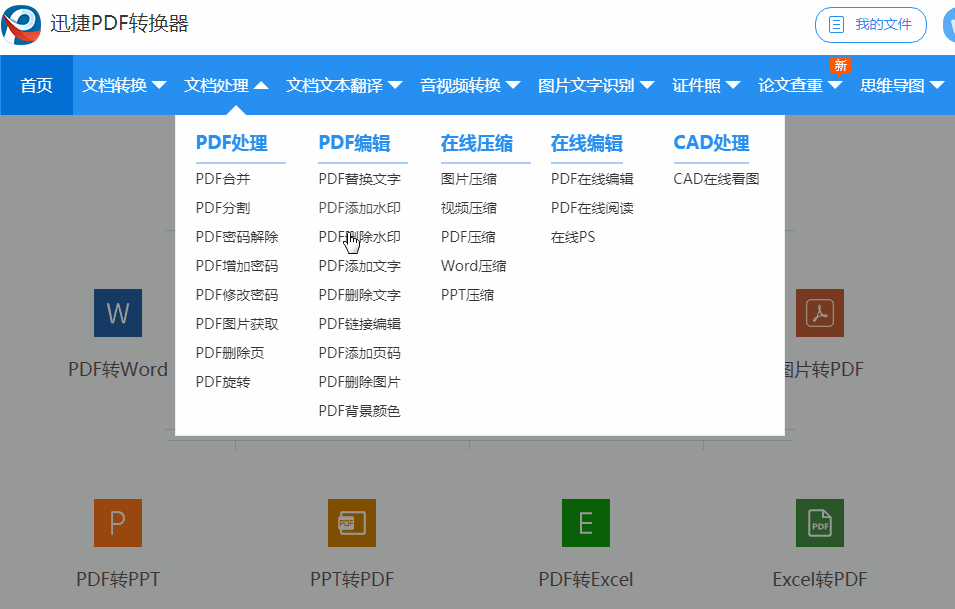
文章插图
下面会跳转到【在线一键去除水印】功能页面,接着上传需要除去水印的PDF文档,(注意:在删除之前需要在请输入删除水印内容中输入需要删除的文字或标点符号) 。上传完成后点击右侧【开始删除】即可将PDF文档中的水印标记去除 。
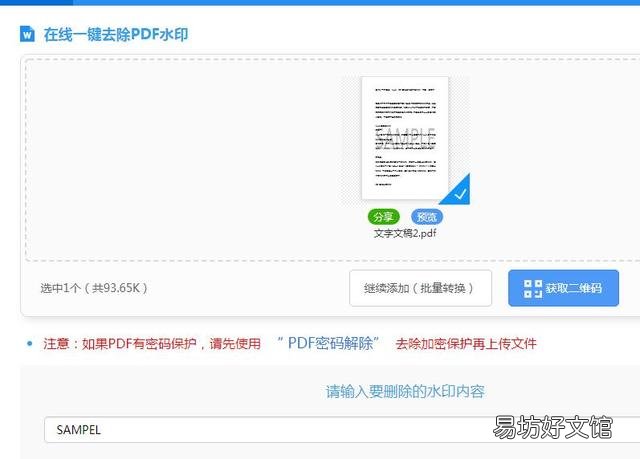
文章插图
上述就是今天要和大家分享的所有内容,看完后希望可以对你有所帮助哦!如果你还有其他去除文档水印的方法,可以在下方评论区和更多的小伙伴分享 。
推荐阅读
- 如何做个人网站,个人网站的制作流程分享
- 思念喜欢的人的句子
- 新买的无线宽带路由器如何连接
- 我的世界如何做夜灯 我的世界制作夜灯方法
- 消费者如何行使退货权
- 恋人成“前任”钱财如何分
- 如何离职也应成为劳动者的必修课
- 如何测试太阳能板发电量 你知道吗
- 怎么找回微信删除的聊天记录,一键还原删除数据教程
- 如何做电商运营,详解电商运营策略






